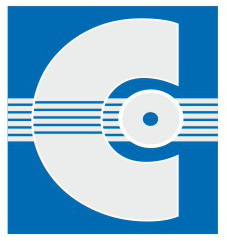Обучающие материалы
Начав работать в программе, клиенты задаются вопросом: «А как начать в ней работать? Какие действия мне необходимо выполнить?»
| 1 | Смена текущего расчетного периода
Начало работы с программой начинается со смены текущего периода. Как его изменить, смотрите в инструкции | |
| 2 | Создание лицевых счетов Автоматическое создание лицевых счетов | |
| 3 | Создание услуг При создании услуг также рекомендуется использовать помощника ввода тарифов | |
| 4 | Добавление услуг в лицевые счета Закрепить услугу за лицевым счетом возможно как через редактор начислений в карточке Лицевого счета, так и непосредственно с помощью документа «Изменение состава начислений» | |
| 5 | Ввод начальных остатков Начальные остатки вводятся с помощью документа "Начисления" | |
| 6 | Работа со счетчиками На данном этапе необходимо завести индивидуальные и групповые счетчики. Причем индивидуальные счетчики возможно создавать массово | |
| 7 | Ввод оплаты, показаний индивидуальных и групповых счетчиков, проведение перерасчетов и т.п. (т.е. произведение движений по лицевым счетам) | |
| 8 | Выполнение массового расчета Массовый расчет лицевых счетов выполняется в Расчетном отделе, подменю «Сервис» - «Регламентные операции». При необходимости можно установить отбор по диапазону рассчитываемых счетов, домов, улиц, участков | |
| 9 | Проверка выполненных начислений Проверка выполненных начислений осуществляется с помощью отчетов, расположенных в Расчетном отделе. Наиболее популярными для этой цели выступают отчеты «Расчеты с лицевыми счетами» и «Начисления». Также часто проверку производят с помощью оборотно-сальдовой ведомости | |
| 10 | Формирование печатных форм лицевых счетов В программе имеется возможность массового формирования извещений счет-квитанций по лицевым счетам. Для этого используется обработка «Формирование печатных форм лицевых счетов», в которой следует установить отбор по нужному виду квитанции, при необходимости установись отбор по формируемым квитанциям в разрезе домов, определенным лицевым счетам, улицам, участкам и пр. | |
| 11 | Закрытие расчетного периода. Смена расчетного периода
Не рекомендуется переходить в прошлые расчетные периоды через «Регламентные операции»!!! |